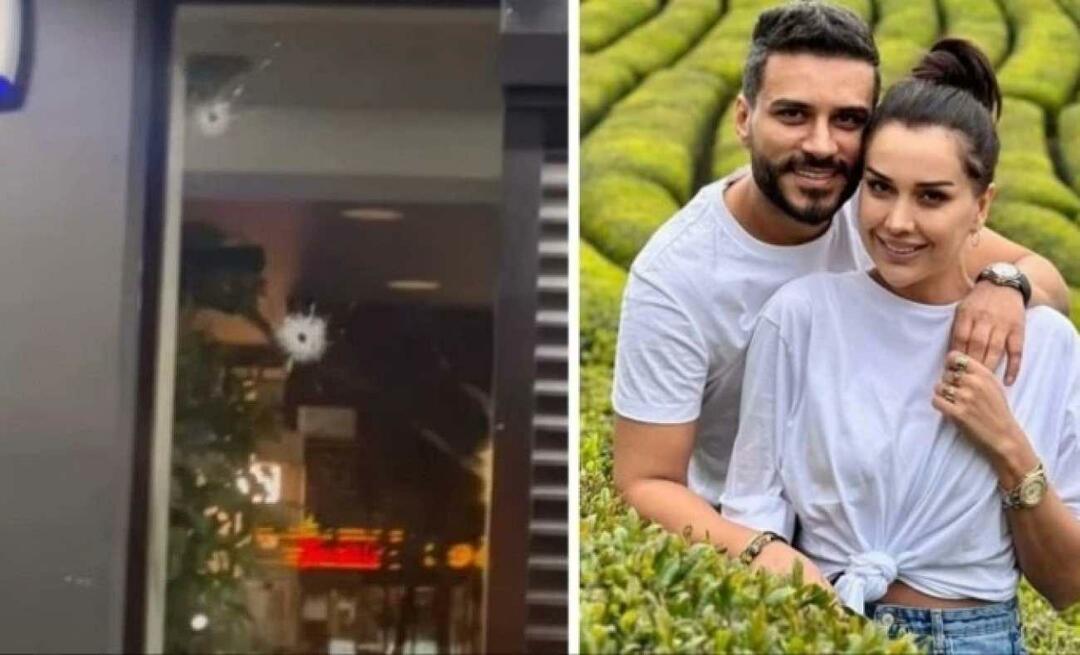GIF hozzáadása a Google Diákhoz
Google Diák Google Hős / / February 10, 2022

Utolsó frissítés dátuma

Amikor prezentációt hoz létre a Google Diákban, animáció és egyéb média hozzáadása segíthet a javításban. Így adhat hozzá GIF-et a Google Diákhoz.
Szeretné feldobni a Google Slides prezentációit? Érdemes lehet animált médiát, például videókat vagy GIF-eket hozzáadni.
Ezek segíthetnek abban, hogy prezentációját egy kicsit vonzóbbá tegye a közönség számára. Különösen a GIF-ek segíthetnek kiemelni az információ fontos részeit, de anélkül, hogy túlzottan elvonnák a figyelmet.
Ha van egy ötlete, gyorsan hozzáadhat egy GIF-et a Google Diák prezentációjához. Ezt többféleképpen megteheti. Például feltölthet egy GIF-et közvetlenül a számítógépéről, hozzáadhat egy GIF-et egy URL-en keresztül, vagy beilleszthet egy GIF-et, amelyet már tárolt a Google Drive-on.
Ha GIF-eket szeretne hozzáadni a Google Diákhoz, három különböző módon teheti meg.
GIF hozzáadása a Google Diákhoz a számítógépről
Ha GIF-et szeretne hozzáadni a Google Slides prezentációjához a számítógépről, kövesse az alábbi lépéseket:
- Nyissa meg azt a prezentációt, amelyhez GIF-et szeretne beilleszteni, és kattintson a gombra Beszúrás > Kép > Feltöltés számítógépről az eszköztárról.
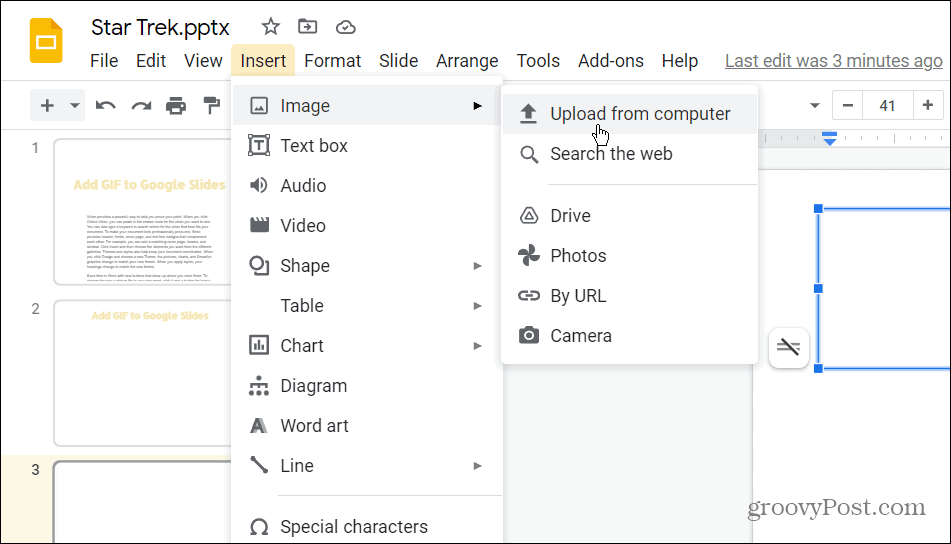
- Keresse meg annak a GIF-nek a helyét, amelyet hozzá szeretne adni a Google Diák prezentációjához. Jelölje ki a fájlt, és kattintson a Nyisd ki gomb.
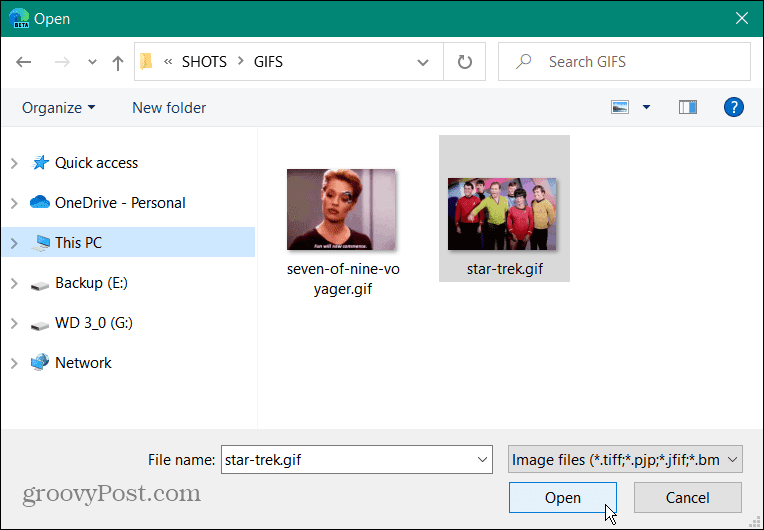
- A kiválasztott animált GIF megjelenik a létrehozott dián.
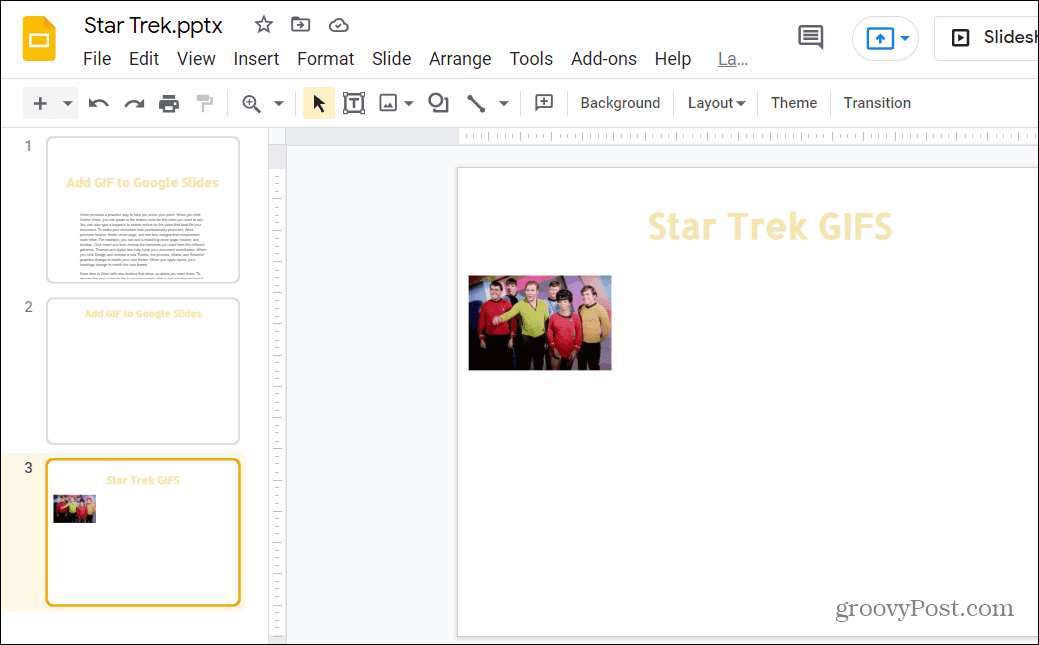
- Most már szerkesztheti a GIF-et, ha rákattint, és módosítja a méretét és helyét.
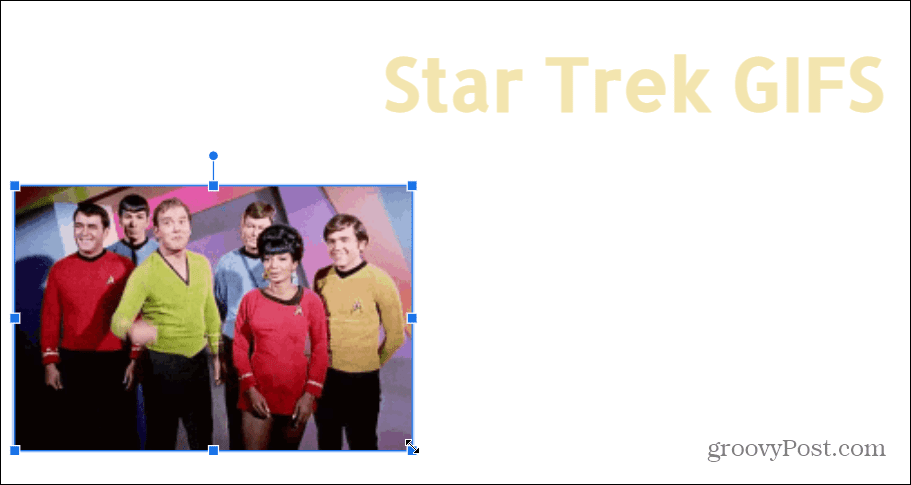
GIF hozzáadása a Google Diákhoz URL alapján
A Google Slides azt is lehetővé teszi, hogy az internetről GIF-et adjon prezentációjához. Használhatja az URL-t (webcímet) a GIF-képhez, és beillesztheti a Diák prezentációjába.
Mielőtt azonban ezt megtenné, meg kell győződnie arról, hogy rendelkezik a kép tulajdonosának engedélyével. GIF beszúrása a Google Diákba az URL használatával:
- Nyissa meg a prezentációt, és nyomja meg a gombot Beszúrás > Kép > URL szerint az eszköztárról.
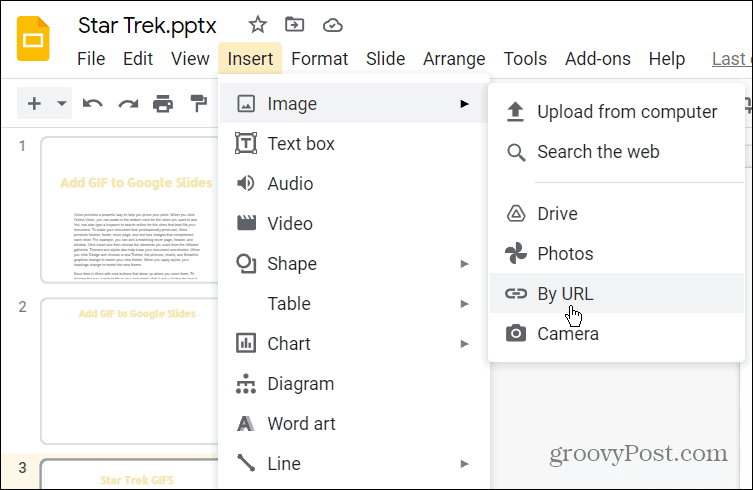
- Ban,-ben Kép beszúrása mezőbe, illessze be a használni kívánt GIF URL-címét.
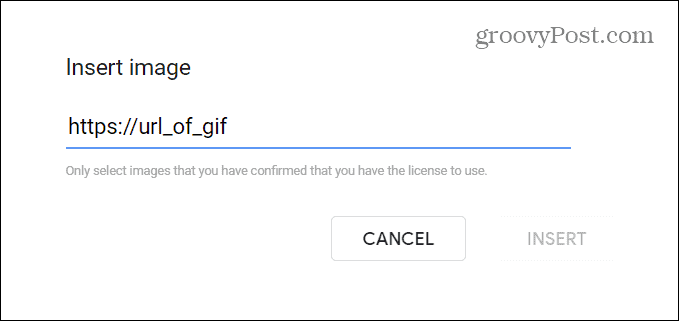
- Amikor megjelenik a GIF előnézet, kattintson a Beszúrás gombot, hogy hozzáadja a diához.

GIF hozzáadása a Google Drive-ból
Arra is lehetősége van, hogy GIF-et adjon a Google Diák prezentációjához, ha kiválasztja azt a sajátjából Google Drive tárolás.
Ha a Google Drive-ot szeretné használni GIF hozzáadásához a Google Diákhoz:
- Nyissa meg a prezentációt, és nyomja meg a gombot Beszúrás > Kép > Meghajtó az eszköztárról.
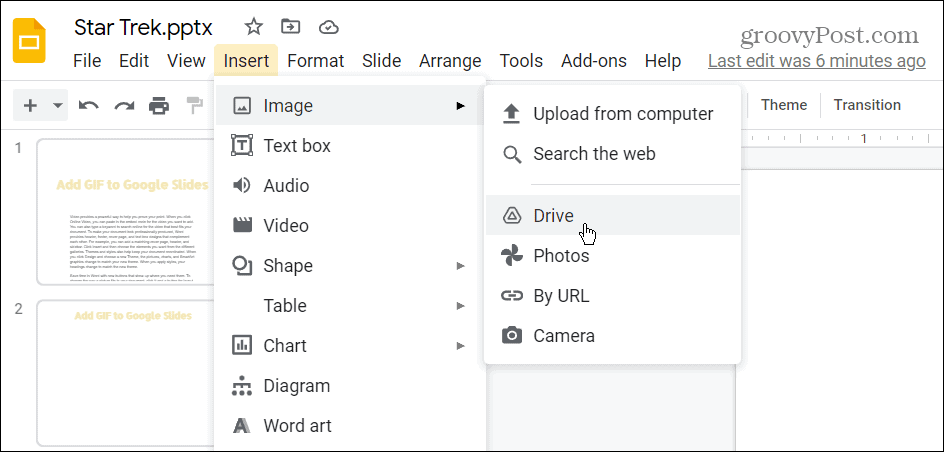
- Válassza ki a bemutatóhoz hozzáadni kívánt GIF-et vagy GIF-eket (többet is kiválaszthat). Google Drive oldalsáv menü.
- Ha készen áll, kattintson a Beszúrás az oldalsáv alján.
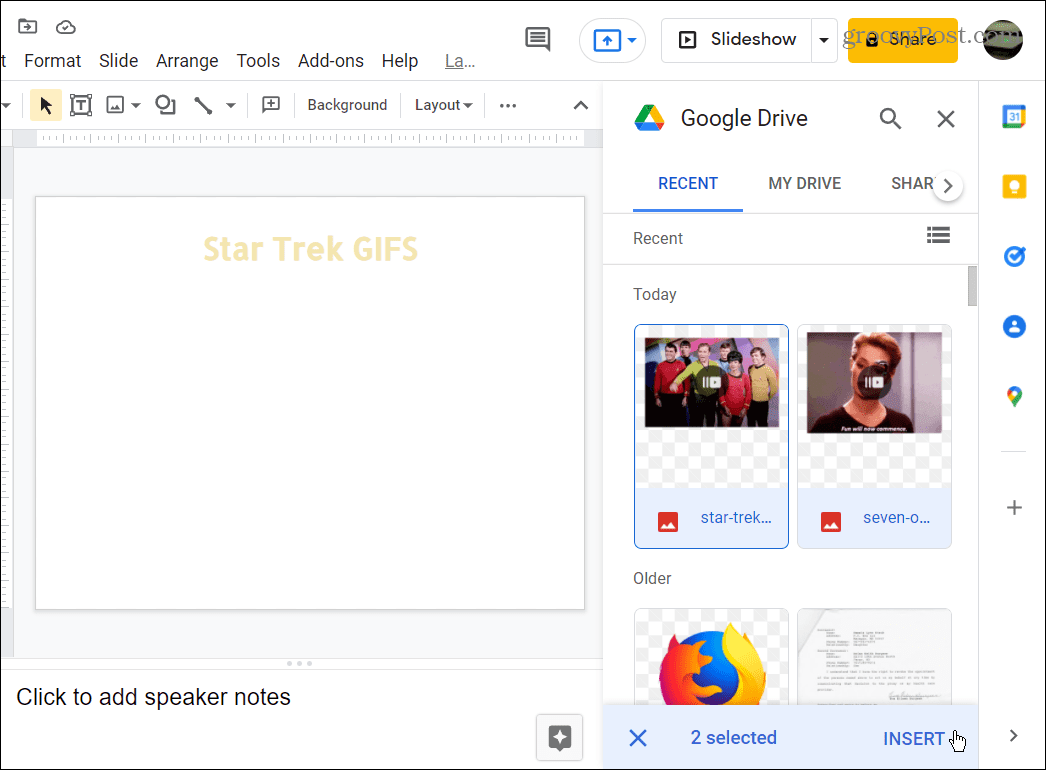
- A GIF(ek) hozzáadódnak a Google Diák prezentációjához, és szerkesztheti őket, vagy folytathatja a prezentáció létrehozását.
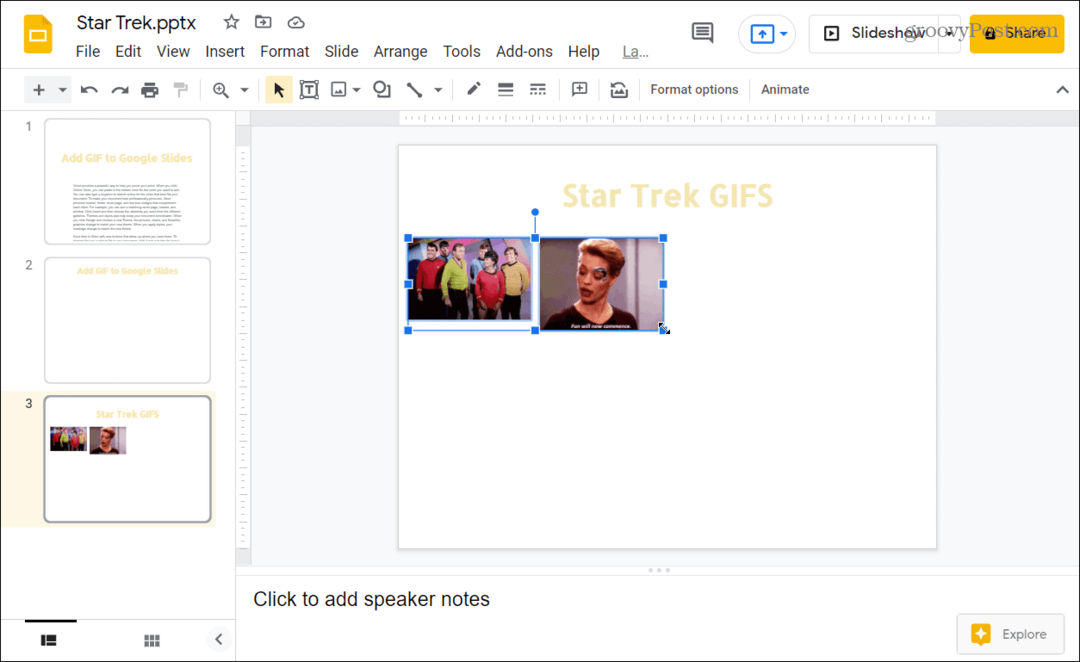
Kiváló Google Slides-bemutatók készítése
Ha GIF-et szeretne hozzáadni egy Google Diák-prezentációhoz, a fenti lépések elvégzik a munkát – és közben jobbá teszik a prezentációt (ha a megfelelő GIF-et választja használni).
A Google Diák kiváló módja annak, hogy prezentációkat készítsen anélkül, hogy fizetni kellene a Microsoft PowerPointért. Ha váltani szeretne, könnyen megteheti konvertálja a PowerPointot Google Diákká, különösen, ha nincs PowerPoint telepítve a rendszerére.
Kipróbálhat más dolgokat is, hogy vonzóbbá tegye Google Diák-prezentációját. Miért nem veszi figyelembe hang hozzáadása a Google Diákhoz, vagy ha vizuálisabb változásra vágysz, gondolj bele átmenetek és animációk alkalmazása. Te is tehetnéd hozzon létre egy Google Diák sablont hogy ugyanazt a tervet több prezentáción is használja.
Hogyan találja meg a Windows 11 termékkulcsát
Ha át kell vinnie a Windows 11 termékkulcsát, vagy csak az operációs rendszer tiszta telepítéséhez van szüksége rá,...
A Google Chrome gyorsítótárának, a cookie-k és a böngészési előzmények törlése
A Chrome kiváló munkát végez a böngészési előzmények, a gyorsítótár és a cookie-k tárolásában, hogy optimalizálja a böngésző teljesítményét az interneten. Az övé, hogyan kell...
Bolti áregyeztetés: Hogyan szerezhet be online árakat az üzletben történő vásárlás során
A bolti vásárlás nem jelenti azt, hogy magasabb árat kell fizetnie. Az ár-egyeztetési garanciáknak köszönhetően online kedvezményeket kaphat vásárlás közben...
Disney Plus előfizetés ajándékozása digitális ajándékkártyával
Ha élvezi a Disney Plus szolgáltatást, és szeretné megosztani másokkal, a következőképpen vásárolhat Disney+ Gift előfizetést...